电脑以太网没有有效的ip配置如何解决?网络连接问题怎么处理?
游客 2025-04-12 15:20 分类:数码产品 19
在数字化时代,网络已经成为了我们日常生活与工作中不可或缺的一部分。无论是上网冲浪、观看高清视频、在线游戏,还是远程办公,都需要依赖于一个稳定可靠的网络连接。然而,计算机以太网端口无法获得有效IP配置的问题时常困扰着用户,从而导致无法上网的问题。本文将全面解析电脑以太网没有有效IP配置的问题,并提供一整套解决方案,帮您恢复网络连接。
一、识别网络连接问题
我们需要了解什么是有效的IP配置以及出现没有有效IP配置的原因。有效的IP配置通常包括IP地址、子网掩码、默认网关和DNS服务器地址。当电脑无法从DHCP服务器获取这些信息时,就会显示“没有有效的IP配置”。
问题可能的原因包括:
1.网络适配器驱动问题
2.本地连接设置错误
3.路由器或DHCP服务器故障
4.网络线缆损坏或连接问题
5.计算机系统或网络设置问题
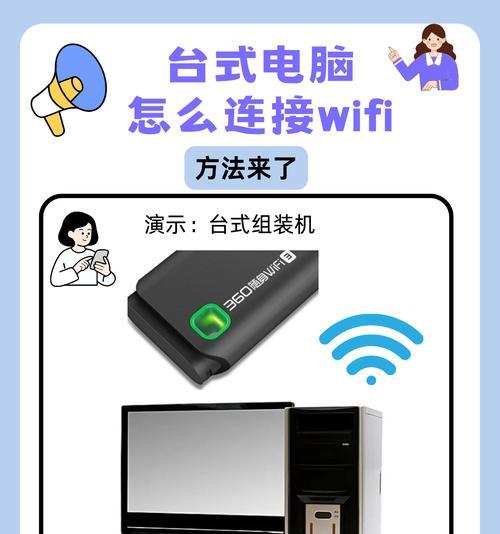
二、检查硬件连接
在解决网络问题之前,我们需要先确保物理连接没有问题。请按以下步骤操作:
1.检查网线:确保网线没有损坏,并且连接到电脑和路由器/交换机的接口是正确的。
2.检查网络接口:在一些笔记本电脑上,可能会有物理开关来控制无线网和以太网的开关。确保网络接口开关处于开启状态。
3.尝试其他端口:如果可能,尝试将网线插到计算机的其他以太网端口或更换一台路由器,看看是否是端口故障。
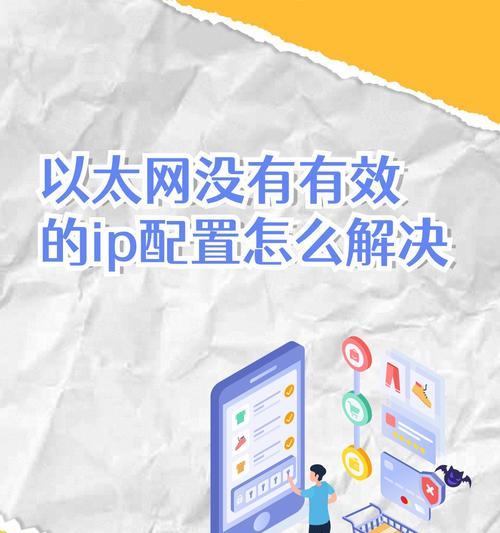
三、排除软件与驱动问题
硬件连接无误后,我们需要将目光转向软件与驱动的问题。
1.更新网络驱动程序:网络适配器驱动程序可能过时或损坏。访问电脑制造商的官方网站下载并安装最新的驱动程序。
2.重置网络设置:在控制面板中找到“网络和共享中心”,点击“更改适配器设置”,右键点击你的网络适配器选择“禁用”,稍等片刻后再次右键点击选择“启用”即可重置网络设置。
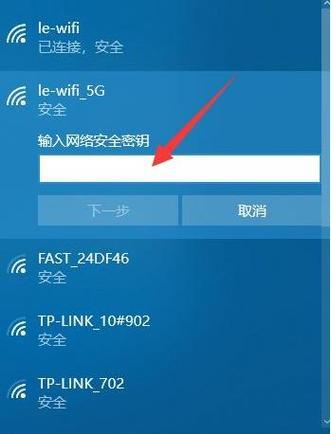
四、检验并配置本地连接设置
接下来,我们需要确保本地连接的配置是正确的。
1.释放并重获IP地址:
打开命令提示符(管理员模式)。
输入`ipconfig/release`释放当前IP地址。
输入`ipconfig/renew`重新从DHCP服务器获取IP地址。
2.手动配置IP地址:
如果问题依旧,可以在网络连接属性中手动设置IP地址(注意:这不是推荐的解决方案,只在自动获取IP失败的情况下使用)。
五、检查路由器/交换机设置
如果上述步骤都不能解决问题,那可能是网络设备本身的问题。
1.重启路由器:有时候简单的重启路由器就能解决问题。
2.检查DHCP功能:请确认路由器的DHCP功能是否开启,并设置在正确的IP地址范围内。
3.查看有线网络设置:如果使用的是有线连接,确保路由器上正确配置了相应的VLAN和端口设置。
六、网络问题高级诊断
当常规步骤无效时,我们可能需要借助更高级的诊断工具。
1.使用网络问题诊断工具:Windows系统自带的“网络故障排除”工具可以自动检测并修复常见的网络问题。
2.查看系统日志:通过查看系统日志和网络适配器事件日志,了解是否有特定的错误代码,这些信息有助于进一步诊断问题。
七、常见问题解答
1.如何设置静态IP地址?
通常,我们会建议使用自动获取IP地址的方式。但在手动设置静态IP时,一定要确保IP地址、子网掩码、默认网关和DNS服务器设置正确,且没有和其他设备冲突。
2.电脑的网络适配器驱动更新后出现新的问题怎么办?
如果更新驱动程序导致问题,可以尝试从设备管理器中回滚到之前的驱动版本,并且去制造商官网下载与操作系统兼容的稳定版本。
3.什么是IP地址冲突?
IP地址冲突发生在两个或多个设备在同一个网络中拥有相同的IP地址时。通常,操作系统会提示IP地址冲突错误。解决这个问题通常需要检查网络中的所有设备,确保每个设备都有一个唯一的IP地址。
4.如何防止未来网络连接问题的发生?
定期更新网络驱动程序和操作系统
使用网络监控工具定期检查网络状态
进行网络备份与恢复计划的制定
综上所述
当您遇到电脑以太网没有有效的IP配置的问题时,请不要慌张。通过以上提供的详细诊断与解决方案,从硬件连接到驱动程序更新,再到路由器的配置检查,您应该能够逐步排除问题,恢复网络连接。对于高级的网络问题,记得利用系统自带的网络诊断工具,或者寻求网络管理员的帮助。希望本文能帮助您摆脱网络的困扰,重新连接到精彩的数字世界。
版权声明:本文内容由互联网用户自发贡献,该文观点仅代表作者本人。本站仅提供信息存储空间服务,不拥有所有权,不承担相关法律责任。如发现本站有涉嫌抄袭侵权/违法违规的内容, 请发送邮件至 3561739510@qq.com 举报,一经查实,本站将立刻删除。!
相关文章
- 以太网安全警报如何关闭?关闭警报的正确步骤是什么? 2025-04-21
- 处理以太网未识别的网络问题(解决未识别网络的方法及注意事项) 2024-08-20
- 以太网没有有效的IP配置的解决方法(解决网络连接问题和获取有效IP地址的关键方法) 2024-06-01
- 解决以太网未识别的网络问题(探索以太网问题的原因和解决方法) 2024-05-18
- 如何通过电脑连接热点(教你一步步实现电脑与热点的连接) 2024-05-15
- 解决以太网无网络访问权限的方法(如何重新获得以太网的网络访问权限) 2024-05-03
- Win10以太网没有有效的IP配置解决方法(详细教程帮你轻松解决Win10以太网没有有效IP配置问题) 2023-11-19
- 最新文章
-
- 华为笔记本如何使用外接扩展器?使用过程中应注意什么?
- 电脑播放电音无声音的解决方法是什么?
- 电脑如何更改无线网络名称?更改后会影响连接设备吗?
- 电影院投影仪工作原理是什么?
- 举着手机拍照时应该按哪个键?
- 电脑声音监听关闭方法是什么?
- 电脑显示器残影问题如何解决?
- 哪个品牌的笔记本电脑轻薄本更好?如何选择?
- 戴尔笔记本开机无反应怎么办?
- 如何查看电脑配置?拆箱后应该注意哪些信息?
- 电脑如何删除开机密码?忘记密码后如何安全移除?
- 如何查看Windows7电脑的配置信息?
- 笔记本电脑老是自动关机怎么回事?可能的原因有哪些?
- 樱本笔记本键盘颜色更换方法?可以自定义颜色吗?
- 投影仪不支持memc功能会有什么影响?
- 热门文章
-
- 智能手表免连手机使用方法?有哪些便捷功能?
- 蓝牙遥控器机顶盒刷机操作方法是什么?如何避免风险?
- 平板为什么用不了手写笔?可能的原因和解决方法是什么?
- 机顶盒刷机后如何重新连接?
- 数码相机录像模式如何开启?操作方法是什么?
- 怎么重启密码手机oppo?操作流程是什么?
- 电脑频繁配置更新如何处理?
- 小白如何选择相机镜头拍人像?哪些镜头适合人像摄影?
- 平板电脑插卡设置网络的步骤是什么?如何连接Wi-Fi?
- 电脑内存不足怎么办?如何有效增加内存?
- 手机拍照时镜头模糊如何处理?
- 如何辨别索尼相机的国行正品?
- 手机如何使用户外摄像头监控?设置步骤是什么?
- 单反相机曝光过度怎么恢复?调整曝光的正确方法是什么?
- 相机搭配广角镜头怎么调?调整过程中应该注意什么?
- 热评文章
- 热门tag
- 标签列表

